아이폰 애플워치 페어링 연동 연결 방법 초기설정 빠르게
아이폰 애플워치 페어링 연동
연결 방법 초기설정 빠르게
- IT/테크 인플루언서 챠콜 -
안녕하세요. IT/테크 인플루언서 챠콜입니다. 아이폰을 사용하고 계시면서, 애플워치를 연동해 사용하고자 하시는 분들이 많습니다. 실질적으로, 자동으로 페어링 과정을 거치기 때문에, 크게 어렵지는 않은데요. 처음 사용하시는 분들을 위해서, 보다 자세하게 해당 과정을 담아봤습니다.

안녕하세요. IT/테크 인플루언서 챠콜입니다. 애플워치를 사용하면서 한번씩 어떻게 하는거였더라...
blog.korea-iphone.com
제품 박스에서 본 제품을 꺼내주시고요. 전원을 켜주셔야 합니다. 전원 켜는 방법을 모르고 계시는 분들은 위 글을 읽고 넘어와 주세요.
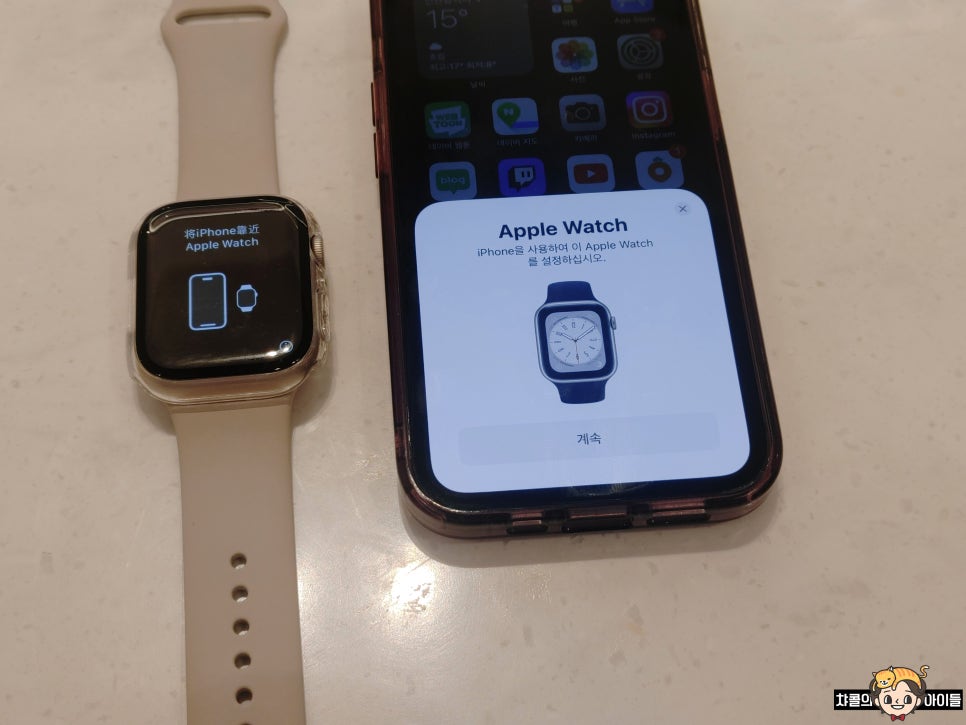
그 상태에서 사용하고 계시는 아이폰 근처에 위치시켜 주시면, 아이폰 화면에 바로, 애플워치 페어링 과정이 진행되는데요. 계속을 눌러 주세요.
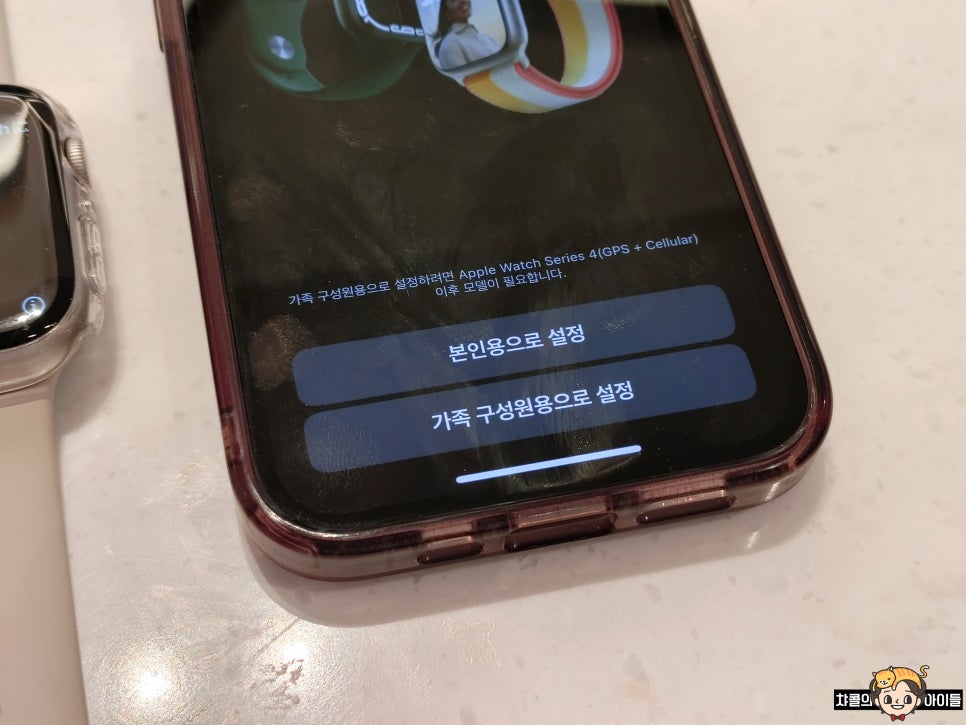
그러면, 해당 기기가 본인용인지 가족 구성원 용인지 선택하라고 합니다. 저는 와이파이 버전이라 본인용만 선택이 가능한데요. 셀룰러 제품은 가족 구성원용으로 사용할 수 있습니다.
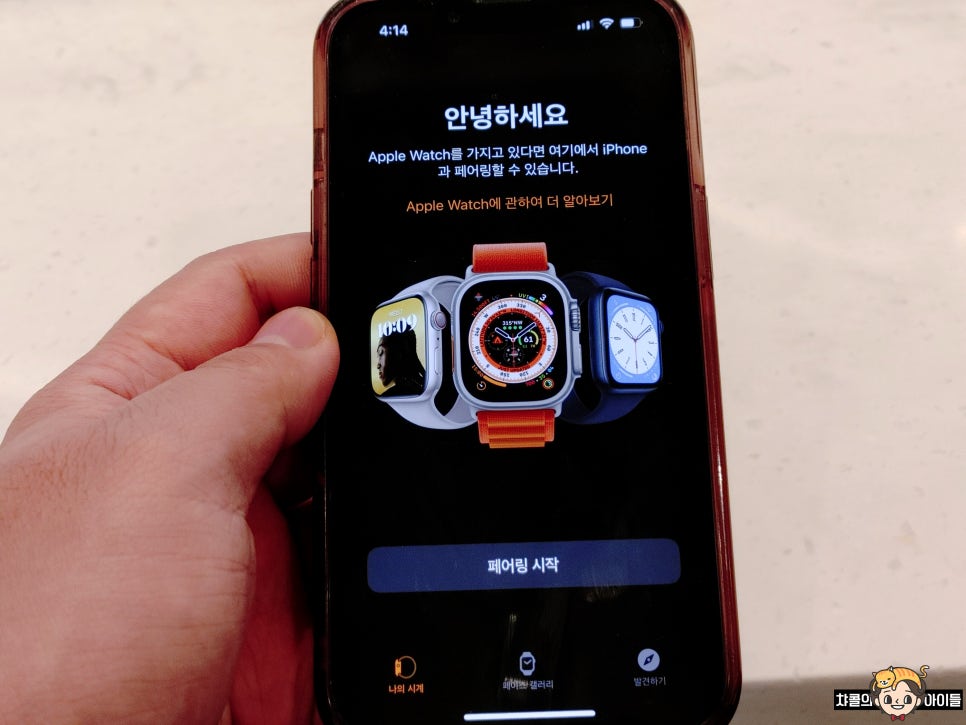
본격적인 페어링을 시작합니다. 페어링 시작을 선택합니다.
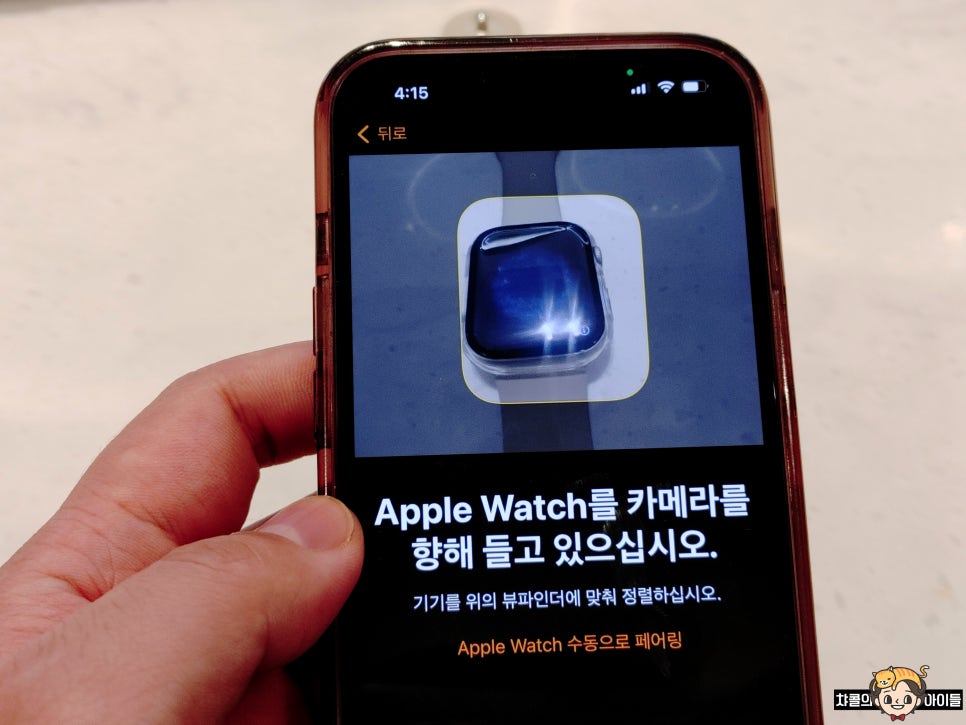
아이폰 카메라 화면을 통해서, 애플워치 화면 모양을 맞춰주시면 됩니다.
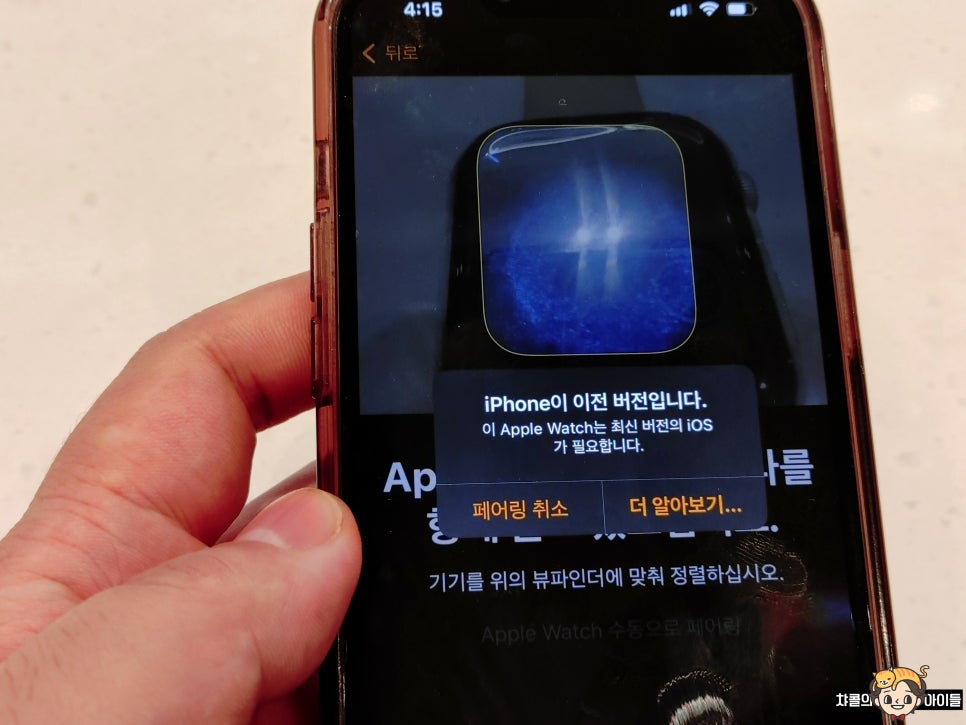
그러면, 인식이 되는데요. 아이폰이 이전 버전이라면서, 진행이 안됩니다. 아이폰 소프트웨어 업데이트를 진행해 주셔야 합니다.

쉽다면 쉽고 어렵다면 어려운 1. 개요 안녕하세요. 챠콜입니다. 이번에 아이폰12pro로 넘어가면서 기존에 ...
blog.korea-iphone.com
해당 방법에 대해서도 이전에 자세히 적어둔 글이 있는데요. 업데이트 방법을 모르시는 분들은 위 글을 참고해 주세요.

그렇게, 소프트웨어 업데이트 항목을 찾아주는데요. 실제로, 작성일 기준 16.4.1 버전이 올라와 있는 것을 알 수 있습니다. 다운로드 및 설치를 눌러 줍니다.

마이너 버전이어서 그렇게 오래걸리진 않았는데요. 이번에는 애플워치의 소프트웨어 업데이트를 진행하라고 합니다. 이는 선택이긴 한데요. 시간이 없지 않는 이상 진행해 주시는 것이 좋습니다. 나중에는 귀찮아서 안할 가능성이 크거든요. 지금 업데이트를 눌러 줍니다.

정상적으로 업데이트가 진행되고 나서, 애플워치 연동 과정이 마무리 됩니다. 애플워치 초기설정으로 이어집니다.

어느 손목 위치에 착용할 것인지 묻습니다. 오른손 잡이는 왼쪽이고요. 왼손잡이는 오른쪽에 착용하게 됩니다.

이용약관에 동의해 주시고요.

사용하시면서 획득한 데이터를 애플이 사용할 수 있는지 묻습니다. 공유 또는 공유 안함을 눌러 주세요.

애플워치 자체 비밀번호를 설정할지 묻습니다. 분실 우려가 있기 때문에, 가능한한 설정해 주시는 것이 좋습니다. 4자리를 입력해 주세요.

볼드체 텍스트 및 글자 크기를 설정할 수 있습니다. 개인적으로 볼드체 옵션을 좋아합니다. 글씨 크기도 좌우로 이동하시면서 설정할 수 있는데요. 원하시는 옵션을 설정해, 계속을 눌러 줍니다.

나의 찾기 기능이나 위치 서비스 등 기타 데이터를 아이폰과 공유하는 것을 확인합니다.

생년월일과 성별, 신장, 체중 등을 입력해 피트니스 앱 및 기능에 도움을 받을 수 있습니다.

다양한 활동에 있어서, 목표치를 제시해 이를 클리어 하는 것으로 재밌는 활동을 할 수 있는데요. 설정하시거나 귀찮은 분들은 건너 뛰세요.

운동 경로를 추적할지 선택하라고 합니다. 달리기나 자전거 타시는 것을 좋아하시는 분들에게 유용합니다.

건강 관련해서 일정 레벨 이상의 소음이나 심박수 관련한 경고 알림을 받을 수 있습니다.

안전과 관련해서 긴급구조 요청이나 경로를 되짚어서 거꾸로 돌아갈 수 있습니다. 위험한 순간이 왔을 때, 유용하게 활용할 수 있습니다.

AOD, 항상 켬 화면을 이용할 수 있는데요. 화면을 활성화 하지 않아도, 시간 같은 기초 정보를 확인하는데 유용합니다.

앱 목록을 호출했을 때, 격자로 보여줄지 목록으로 보여줄지 선택합니다. 격자가 나아요.
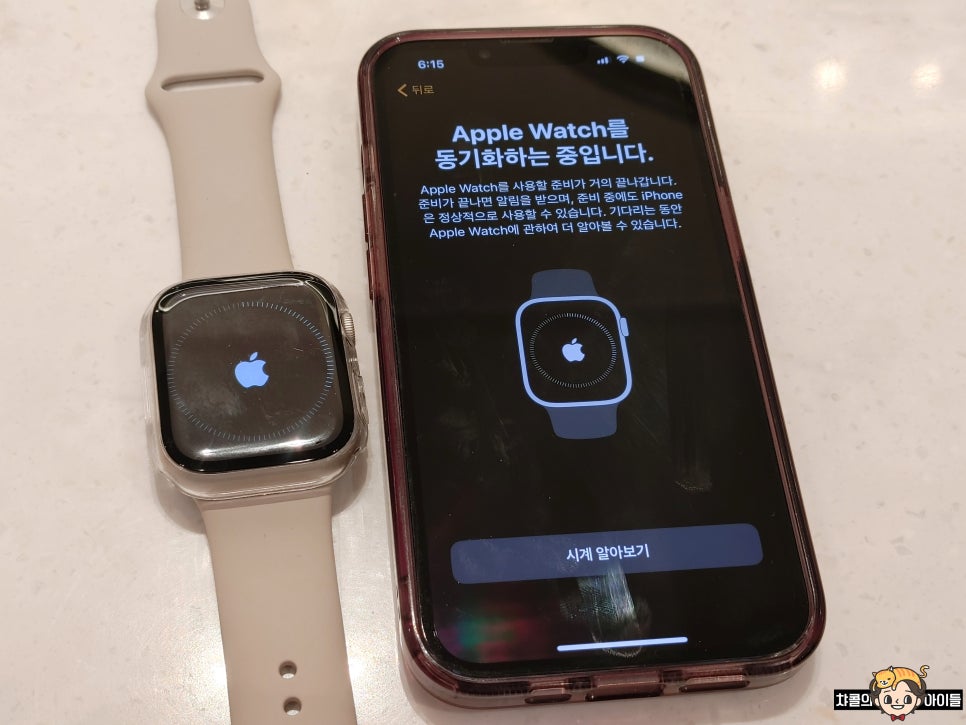
선택한 아이폰 설정 내용을 애플워치와 동기화 합니다. 시간이 꽤나 걸리는데요.

5분 정도 기다리시면, 정상적으로 설정이 마무리 됩니다. 페이스도 초기화되어 기본 화면으로 바뀐 모습입니다.
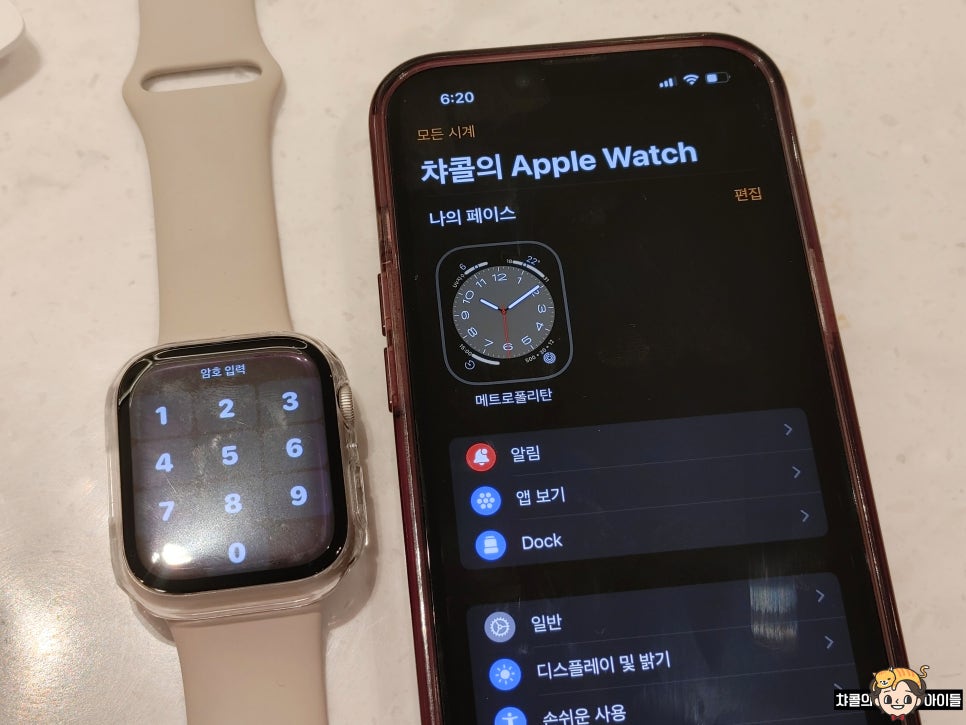
처음 한 번만 진행해 보셔도, 다음부터는 본 글이 필요없어질 정도로 쉽게 진행하실 수 있습니다. 전해드린 내용에 대해서, 궁금하신 부분은 편하게 댓글 남겨주세요. 답변드리겠습니다. 챠콜이었습니다. 감사합니다.
인플루언서 팬하기를 하시면
다양한 IT 정보들을 빠르게
받아보실 수 있습니다.
IT/테크 인플루언서 챠콜(CHACOAL)
#애플워치연동 #애플워치연결방법 #애플워치초기설정 #아이폰애플워치연결